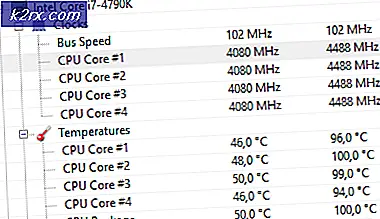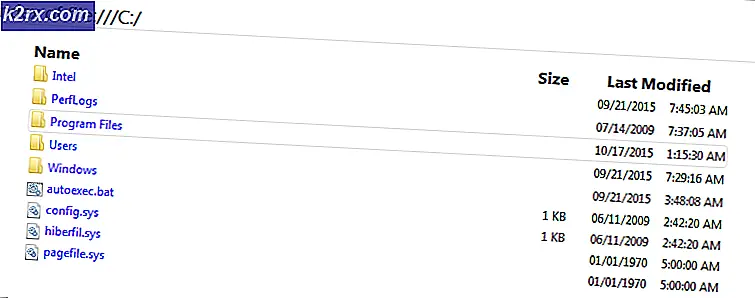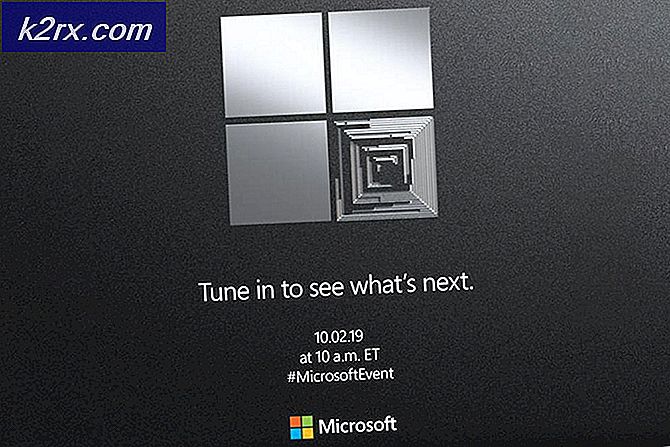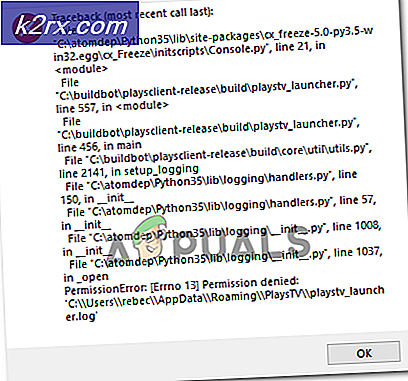BESTE GIDS: Wat is Firestarter en hoe te gebruiken?
De Fire TV is een geweldig apparaat, het is een mediastreamer die je tv streamt en surft over het internet, video's bekijkt met verschillende applicaties zoals YouTube, Hulu en Netflix. Je kunt ook games spelen en allerlei informatie krijgen met Alexa, een siri-achtige stemassistent. Maar het komt met zijn nadelen, omdat Amazon een sterke interesse heeft in het onderhouden van zijn eigen klantenbestand, het startscherm is gekoppeld aan content die wordt beheerd door Amazon. In deze gids; we zullen het startscherm wijzigen dat geen rooting vereist (en uw garantie verliest).
Met de standaardinterface op de Fire TV kunt u het startscherm niet wijzigen; en staat je niet toe om externe apps te downloaden van andere bronnen dan die alleen rechtstreeks afkomstig zijn van de Amazon. Als u ze wel installeert, is de enige manier om deze te openen Instellingen, die lastig en traag kunnen worden. Eerdere oplossingen vereisten rooten; wat niet wordt aanbevolen, omdat hierdoor de garantie vervalt.
Dit is waar Fire Starter handig is; wat het doet is dat het parallel loopt met het standaard opstartprogramma, en overschrijft het proces om zichzelf te tonen in plaats van het standaard opstartprogramma. Het standaard opstartprogramma knippert een seconde en verdwijnt dan. Met Fire Starter kunt u uw startknop, homeknop voor één klik op een startknop configureren voor dubbelklikken. Bijvoorbeeld: u kunt YouTube op een startknop met één klik starten en Firestarter starten op de startknop (dubbelklik), of welke toepassingen u ook kiest.
Geeft een overzicht van alle door de gebruiker geïnstalleerde apps, inclusief aan de zijkant geladen applicaties. Apps kunnen eenvoudig worden gesorteerd door te slepen-en-neerzetten (lang klikken om drag-and-drop te starten). Apps kunnen worden verborgen in de app-lade (zie instellingen). Slaaptijd veranderen; importeer / exporteer instellingen. Systeem- en apparaatinformatie weergeven zoals Android-versie, Build-versie, Hostnaam, Wi-Fi- / WLAN-naam (SSID), IP-adres en uptime.
De voordelen nu kennen; hier is hoe het te installeren.
Methode 1: Kort en snel
Deze is korter en vereist niets anders dan een Fire TV met ES-bestandsverkenner (die als je die niet hebt) kan worden gedownload van Amazon Store.
Selecteer eerst Instellingen in het startscherm van je Fire TV
Ga naar Systeem -> Opties voor ontwikkelaars, Schakel opties voor ADB-foutopsporing en de apps uit onbekende bronnen in
Eenmaal klaar, open je je ES explorer- applicatie, in het linker menu onder Favoriet zal er een ADD-knop zijn om een nieuwe favoriet toe te voegen.
Klik op dat en schrijf in het tekstvak Pad dit http://qr.net/firetv zonder aanhalingstekens en stel de naam in op Fire
PRO TIP: Als het probleem zich voordoet met uw computer of een laptop / notebook, kunt u proberen de Reimage Plus-software te gebruiken die de opslagplaatsen kan scannen en corrupte en ontbrekende bestanden kan vervangen. Dit werkt in de meeste gevallen, waar het probleem is ontstaan door een systeembeschadiging. U kunt Reimage Plus downloaden door hier te klikkenOpen de favoriet die u zojuist hebt gemaakt om het Firestarter- zipbestand te downloaden. Open na downloaden het zip-bestand en selecteer het Firestarter APK- bestand voor installatie. Druk op installeren en wacht tot het is voltooid, nadat het is geïnstalleerd. Ga naar Systeem -> Instellingen -> Toepassingen -> Beheer geïnstalleerde applicaties en start de FireStarter-applicatie.
Methode 2: FireStarter via pc / laptop
Deze methode is voor diegenen die FireStarter via een pc / laptop willen instellen. Als u wilt doorgaan, gaat u eerst naar Instellingen -> Systeem -> Opties voor ontwikkelaars, schakelt u zowel ADB-foutopsporing als de apps uit onbekende bronnen in . Druk vervolgens op Return om terug te keren naar het menu Systeem, scrol omhoog en kies Info over, kies vervolgens Netwerk en noteer het IP-adres
Download nu de Firestarter APK vanaf hier en de adbfire-toepassing van hieruit, zodra de adb fire is gedownload, pak het uit met WinRAR en installeer het.
Open de adb fire- applicatie en kies Setup.
Voer het IP-adres van Fire TV in (genoteerde graaf), typ de naam in de beschrijvingstekst, de naam kan alles zijn wat je wilt, maakt niet uit, laat de andere velden staan zoals standaard en klik op OPSLAAN als je klaar bent.
Vervolgens maken we een verbinding met onze Amazon Fire TV. Voordat u dit doet, moet u ervoor zorgen dat AdbFire aangeeft dat ADB onderaan wordt uitgevoerd. Klik op Verbinden .
De volgende stap is om Firestarter daadwerkelijk naar de Amazon Fire TV te duwen. Dit gebeurt door op de knop APK installeren te klikken, er zal een dialoogvenster verschijnen waarin u wordt gevraagd waar de APK is, bladert naar de APK die u eerder hebt gedownload en koos deze, een bevestigingsvenster zal volgen, klik gewoon op YES. Als dit is voltooid, verschijnt het bericht Geïnstalleerd . Sluit nu de applicatie en ga naar je Fire TV, Ga naar Systeem -> Instellingen -> Toepassingen -> Beheer geïnstalleerde applicaties en start de FireStarter vanaf daar.
PRO TIP: Als het probleem zich voordoet met uw computer of een laptop / notebook, kunt u proberen de Reimage Plus-software te gebruiken die de opslagplaatsen kan scannen en corrupte en ontbrekende bestanden kan vervangen. Dit werkt in de meeste gevallen, waar het probleem is ontstaan door een systeembeschadiging. U kunt Reimage Plus downloaden door hier te klikken